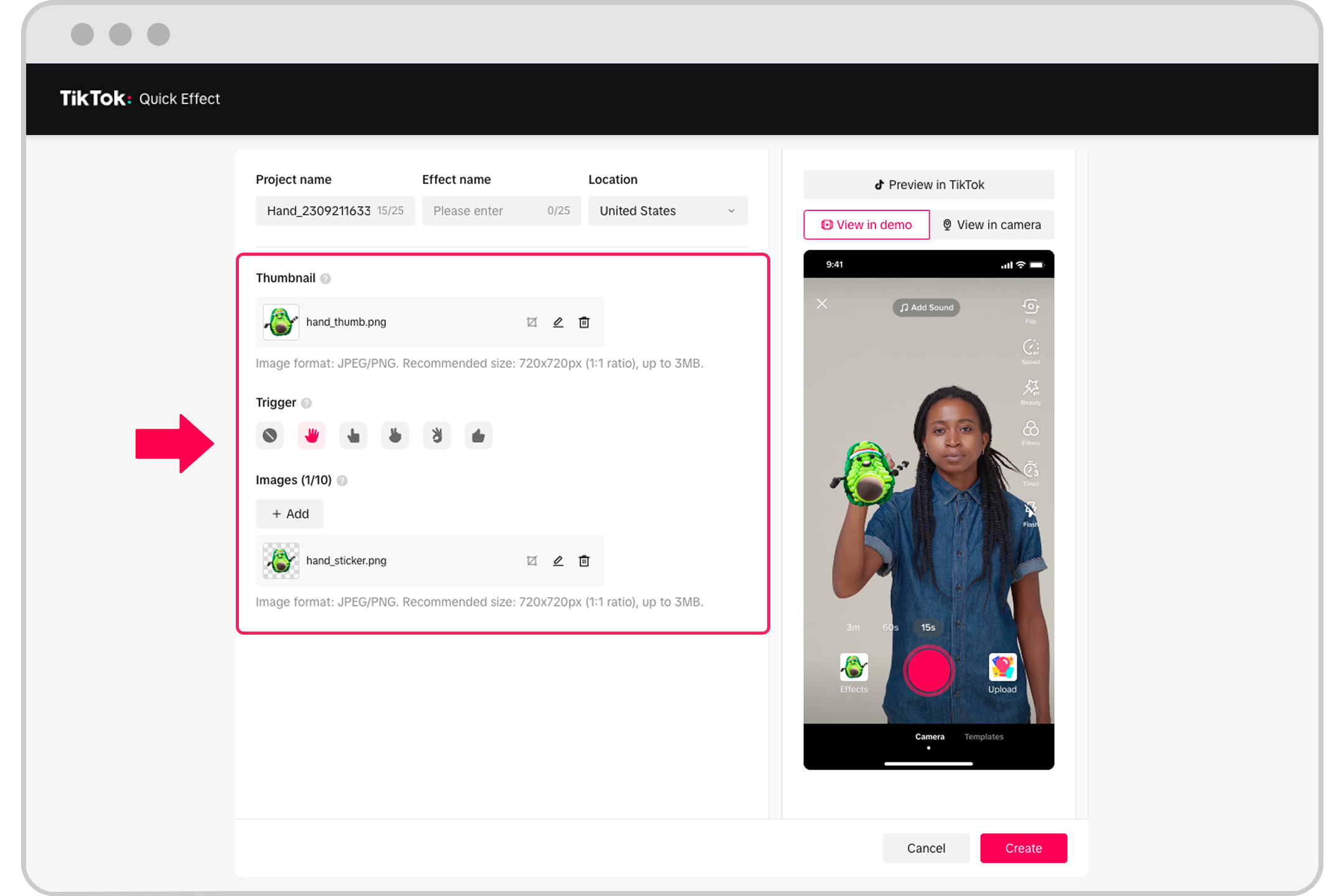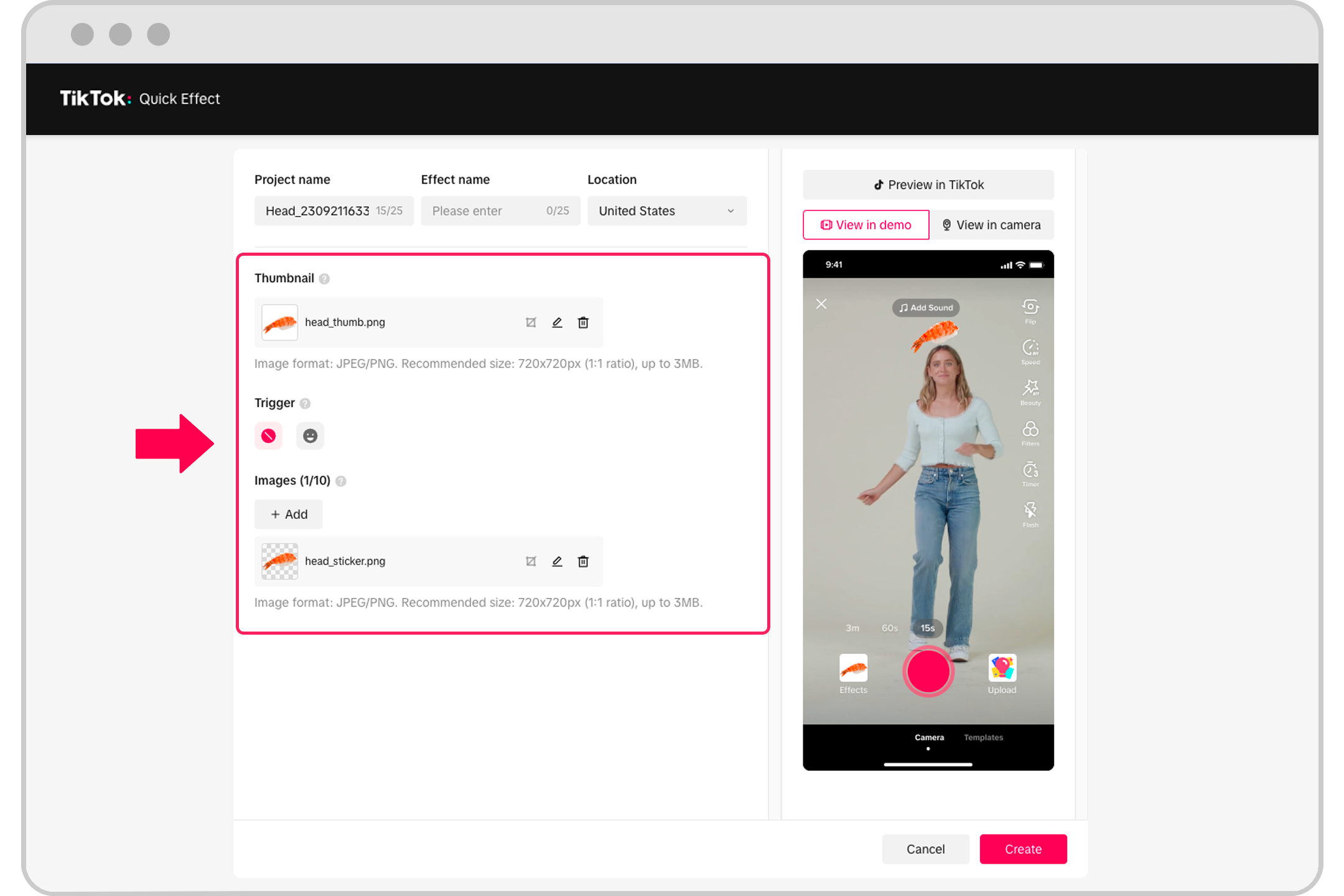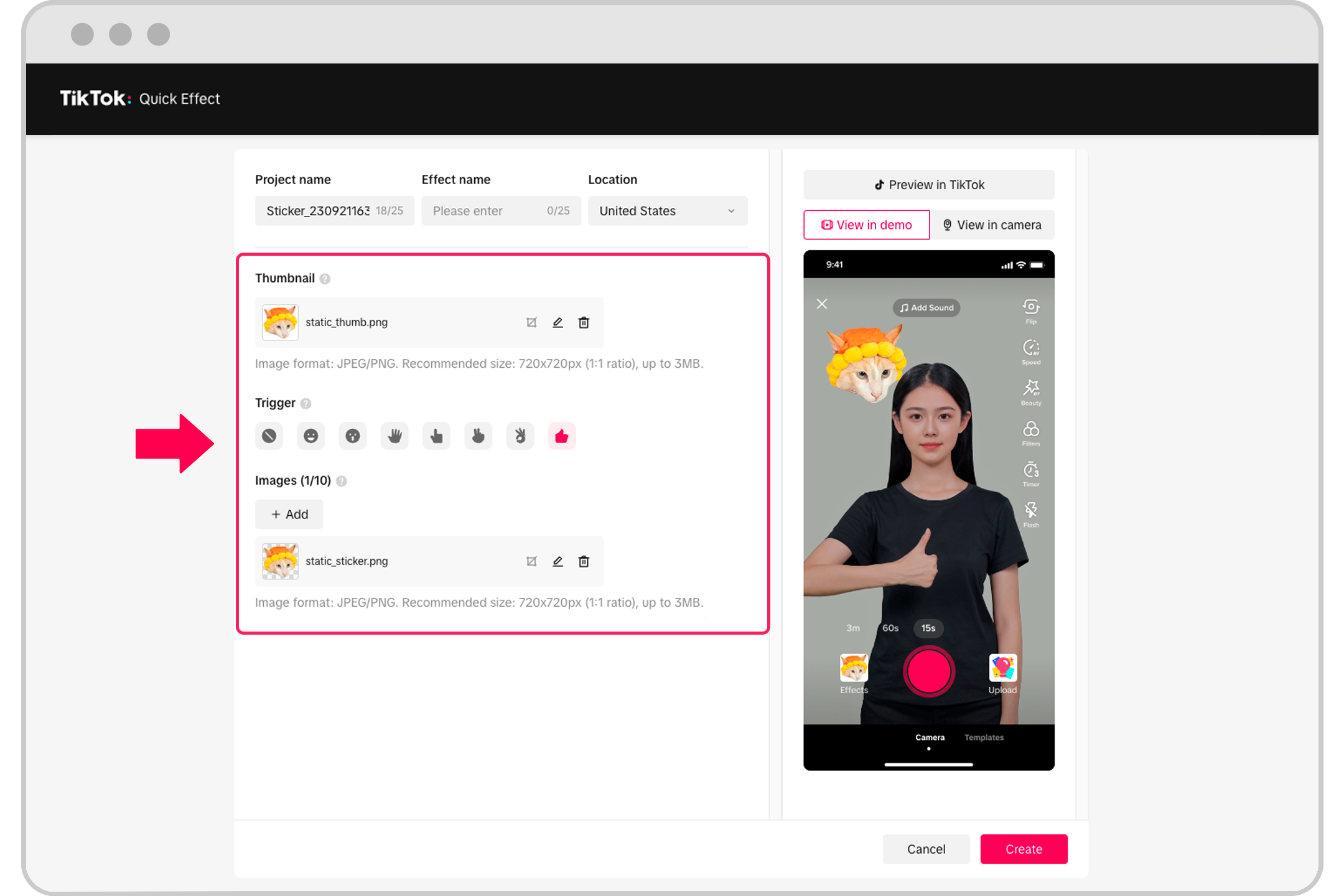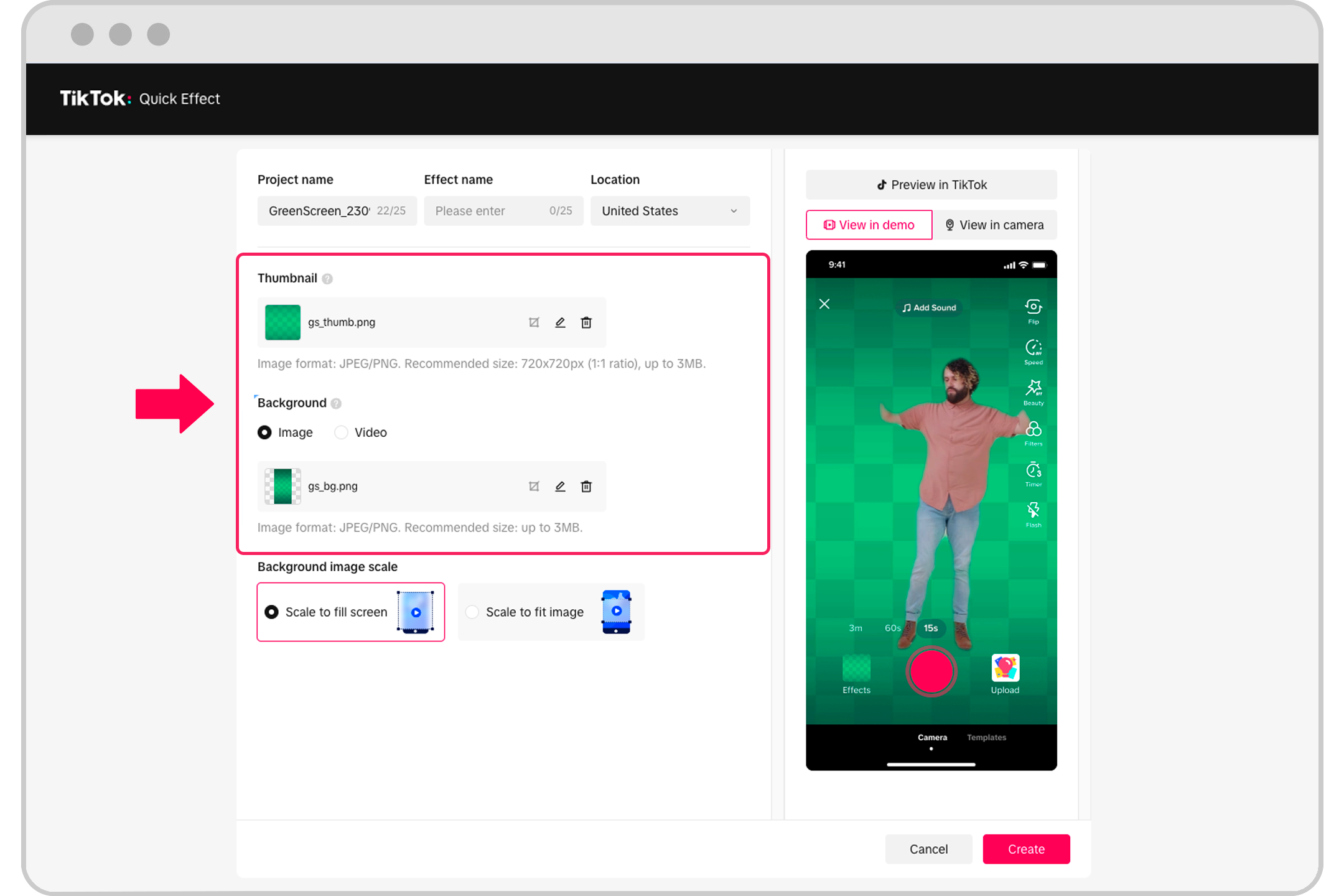Publicité sur TikTok
Comptes TikTok
Gestion des comptes avec le Business Center
Plateformes d'e-Commerce partenaires de TikTok
Créer une campagne
Créer un groupe d'annonces
Créer une annonce
Gérer les annonces
Création d'annonces avec d'autres outils TikTok
Objectifs de Considération
Promotion de l'application
Génération de prospects
Vidéo In-Feed
Annonce In-Feed interactive
Placement en dehors du feed
Améliorations de l'interactivité
Solutions d'annonces sectorielles
Optimisation des enchères pour les annonces
Optimisation du contenu publicitaire
Collaborations créatives
Campagnes Smart+
Mesures pour les applications
Conversions hors ligne
Mesure Web
Données et rapports
Mesures pour les Shop Ads
Options de facturation
Gestion de la facturation
Promotions, crédits publicitaires et coupons
Résolution des problèmes de facturation et de paiement
Politiques publicitaires
Pratiques et politiques en matière de confidentialité
Améliorations de l'interactivité
Compléments interactifs
-
- À propos des compléments interactifs
- Complément interactif : Carte de téléchargement
- Complément interactif : Geste
- Complément interactif : Élément cliquable d'avant-plan
- Complément interactif : Super like
- À propos de la Carte d'affichage
- Complément interactif : comment créer une annonce avec un Sticker Compte à rebours
- Complément interactif : Comment créer une annonce avec un sticker de code cadeau
- Complément interactif : comment créer une annonce avec un Sticker Sondage
- À propos du Complément interactif : Sélection de l'histoire
- Comment configurer la Sélection de l'histoire dans TikTok Ads Manager
- Comment créer des annonces avec Carte d'affichage
- À propos du format d'annonce Carte d'informations
- Comment supprimer les compléments interactifs de vos annonces
- Comment créer un Geste interactif
- Comment configurer les cartes de téléchargement
- Spécifications pour le complément interactif TikTok : Super like
- Spécifications pour le complément interactif TikTok : Élément cliquable d'avant-plan
- Spécifications du complément interactif TikTok : Carte d'affichage pour les annonces Enchères, Portée et Fréquence
- Spécifications pour le complément interactif TikTok : Geste
- Spécifications pour le complément interactif TikTok : Sticker Code cadeau
- Spécifications pour le complément interactif TikTok : Sticker Compte à rebours
- Spécifications pour le complément interactif TikTok : Sticker de vote
- Spécifications pour le complément interactif TikTok : Carte de téléchargement
- À propos du cahier des charges pour les annonces utilisant la Sélection de l'histoire
-
Branded Effect
-
- Cahier des charges des actifs Branded Effect
- Liste de déclencheurs de Branded Effects
- Branded Effect TikTok - Cahier des charges pour les fonctions supplémentaires
- Déclencheurs manuels pour Branded Effects
- Marques de sponsor disponibles pour la page Branded Effect
- Marques de sponsor disponibles pour le panneau Branded Effect
- À propos de Quick Effect
-
Ad Variations
- Formats publicitaires /
- Améliorations de l'interactivité /
- Branded Effect /
À propos de Quick Effect
Quick Effect passe en phase Bêta et nous lançons une version en « semi self-service » sur TikTok Ads Manager. Cette version permet aux annonceurs de réaliser des démos et des aperçus. Cet article présente processus de création avec Quick Effect aux annonceurs.
Introduction
Quick Effect est un outil de création simple, rapide et pratique qui permet aux annonceurs d'intégrer les éléments de leur marque (images de produit, logos, etc.) dans leurs campagnes de Mission de marque, afin d'encourager les créateurs à produire un contenu vidéo plus pertinent par rapport au thème de la campagne.
Pendant la phase Alpha, nous avons lancé une version MVP accessible via une page Web. Les équipes internes de TikTok ont accès à cette page Web pour exécuter, au nom des annonceurs, les choix de contenu publicitaire sélectionnés à partir de la liste fournie.
Pendant la phase Bêta, nous lançons une version en « semi self-service » sur TikTok Ads Manager. Cette version permet aux annonceurs de faire des démos et des prévisualisations. Puis les équipes internes de TikTok les examineront et lanceront Quick Effect.
Disponibilité
Pays
Bêta :
LATAM : Brésil (BR), Mexique (MX) - Nouveau
METAP : Arabie saoudite (SA), Émirats arabes unis (UAE), Turquie (TR)
APAC : Indonésie (ID), Corée du Sud (KR), Japon (JP), Thaïlande (TH), Vietnam (VN), Malaisie (MY), Philippines (PH), Australie (AU) - Nouveau
Alpha :
Les régions NA et EU restent en Alpha
Langues
Alpha : anglais
Bêta : anglais, espagnol, français, allemand, russe, italien, coréen, turc, thaï, vietnamien, indonésien, malais, portugais, arabe
Plateformes et formats publicitaires
Alpha : Page Web indépendante
Bêta : TikTok Ads Manager
Remarque : Ce produit ne peut être utilisé que comme outil créatif pour les campagnes de Mission de marque indépendantes et les campagnes du Pack Mission de marque/Hashtag Challenge.
Fonctionnalités et avantages
Pendant la phase Bêta, les annonceurs ont la possibilité de composer eux-mêmes les contenus publicitaires et de réaliser des démos et des aperçus. L'ADE les examine et crée ensuite la version finale pour le compte des annonceurs. Un type d'interaction supplémentaire a été ajouté pour la version Bêta et 4 types sont désormais disponibles :
(Disponible en version Alpha) Suivi du mouvement des mains : Suivi des mains avec l'image du produit/de la marque.
(Disponible en version Alpha) Suivi du mouvement de la tête : Suivi de la tête avec l'image du produit/de la marque, sur le front.
(Disponible en version Alpha) Sticker Écran : Image du produit/de la marque placée dans le coin supérieur gauche de l'écran.
(Disponible en version Bêta) Écran vert : Image/vidéo du produit/de la marque utilisé comme fond d'écran.
Les modèles peuvent être utilisés avec la caméra avant ou arrière de l'appareil. L'image s'affiche par défaut sur la main, sur le front ou sur l'écran lorsque l'utilisateur entre en mode prise de vue. Un déclencheur peut être utilisé pour que l'image/les images apparaissent lorsque l'utilisateur effectue un mouvement défini. En outre, il est possible de télécharger plusieurs images au lieu d'une seule. Si plus d'une image est téléversée, la logique de randomisation sera activée automatiquement. Lorsque la randomisation est activée, les images seront mélangées pendant 2 secondes et une image s'affichera à la fin de façon aléatoire.
L'Écran vert ne peut pas être utilisé lorsque la randomisation ou les déclencheurs sont activés.
L'image/les images doivent être fournies par les annonceurs et doivent respecter les spécifications requises.
L'utilisation de la fonction de randomisation est facultative et laissée à l'appréciation des annonceurs. En choisissant cette option, les annonceurs doivent également respecter les spécifications requises pour la fonction de randomisation.
L'activation de l'utilisation des déclencheurs est facultative et laissée à l'appréciation des annonceurs. Si vous utilisez le déclencheur, les images commenceront à s'afficher une fois que l'utilisateur aura effectué le mouvement défini. Sans quoi, l'image/les images ne s'afficheront pas. Pour chaque effet, seul un déclencheur peut être utilisé, et il ne peut l'être qu'une fois.
Voici comment Quick Effect (version Bêta) peut aider les annonceurs :
Il permet aux créateurs d'inclure facilement des images de produit ou des logos de marque dans leurs vidéos de Mission de marque
Il est facile à utiliser, rapide et gratuit
Il ne nécessite pas d'expertise ou de ressources en matière de production de contenu publicitaire (ce qui réduit les obstacles à la production pour les annonceurs)
Les annonceurs doivent simplement fournir des fichiers d'images, ce qui peut aider à accroître le nombre de vidéos qualifiées pour la Mission de marque
Quick Effect combine les avantages du Sticker Logo et du Branded Effect, car il est facile à configurer et encourage les utilisateurs à produire des vidéos avec des éléments de marque.
Il booste le nombre d'annonces générées par les utilisateurs (UGA) par rapport au Pack Mission de marque/Hashtag Challenge sans QE/BE
Il augmente le taux de mémorisation publicitaire des campagnes par rapport au Pack Mission de marque/Hashtag Challenge sans QE/BE
Il augmente le taux de qualification des vidéos de la Mission de marque
Comment fonctionne Quick Effect ?
1. Suivi du mouvement des mains

Ce modèle met l'accent sur l'interaction entre l'utilisateur et l'image du produit dans sa main. Lorsqu'un créateur utilise cet effet, l'image du produit apparaît dans la main du créateur (première main apparaissant à l'écran) et suit le mouvement de la main du créateur tout au long de la vidéo.
Si un déclencheur est choisi, l'image du produit apparaîtra à condition que le créateur effectue le geste défini. Une fois que l'image ou les images sont déclenchées, elles restent à l'écran. Vous pouvez choisir parmi les déclencheurs suivants :
Aucun déclencheur
Main ouverte
OK
Victoire
Pouce levé
Si la randomisation est sélectionnée (activée), jusqu'à 10 images peuvent être téléversées pour la randomisation, et une image sera sélectionnée au hasard après mélange des images pendant 2 secondes. *Veuillez noter qu'en sélectionnant cette option, au moins une image supplémentaire doit être téléversée, ce qui fait que le nombre total d'images est de 2 au minimum et de 10 au maximum.
2. Suivi du mouvement de la tête

Ce modèle met l'accent sur l'interaction entre l'utilisateur et l'image du produit sur son front. Lorsqu'un créateur utilise cet effet, l'image du produit apparaît sur le front du créateur et suit le mouvement de sa tête tout au long de la vidéo.
Si un déclencheur est choisi, l'image du produit apparaîtra à condition que le créateur effectue le geste défini. Une fois l'effet déclenché, si le créateur cesse d'effectuer le geste, la ou les images resteront à l'écran. Vous pouvez choisir parmi les déclencheurs suivants :
Aucun déclencheur
Bouche ouverte
Si la randomisation est sélectionnée (activée), jusqu'à 10 images peuvent être téléversées pour la randomisation, et une image sera sélectionnée au hasard après mélange des images pendant 2 secondes. *Veuillez noter qu'en sélectionnant cette option, au moins une image supplémentaire doit être téléversée, ce qui fait que le nombre total d'images est de 2 au minimum et de 10 au maximum.
3. Sticker Écran

Ce modèle met l'accent sur l'interaction entre l'utilisateur et l'image du produit à l'écran. Lorsqu'un créateur utilise cet effet, une image du produit apparaît dans le coin supérieur gauche de l'écran. Elle reste fixe et ne suit pas le créateur lorsqu'il filme.
Si un déclencheur est choisi, l'image du produit apparaîtra à condition que le créateur effectue le geste défini. Une fois l'effet déclenché, si le créateur cesse d'effectuer le geste, la ou les images resteront à l'écran. Vous pouvez choisir parmi les déclencheurs suivants :
Aucun déclencheur
Bouche ouverte
Main ouverte
OK
Victoire
Pouce levé
Si la randomisation est sélectionnée (activée), jusqu'à 10 images peuvent être téléversées pour la randomisation, et une image sera sélectionnée au hasard après mélange des images pendant 2 secondes. *Veuillez noter qu'en sélectionnant cette option, au moins une image supplémentaire doit être téléversée, ce qui fait que le nombre total d'images est de 2 au minimum et de 10 au maximum.
4. Écran vert (Bêta)
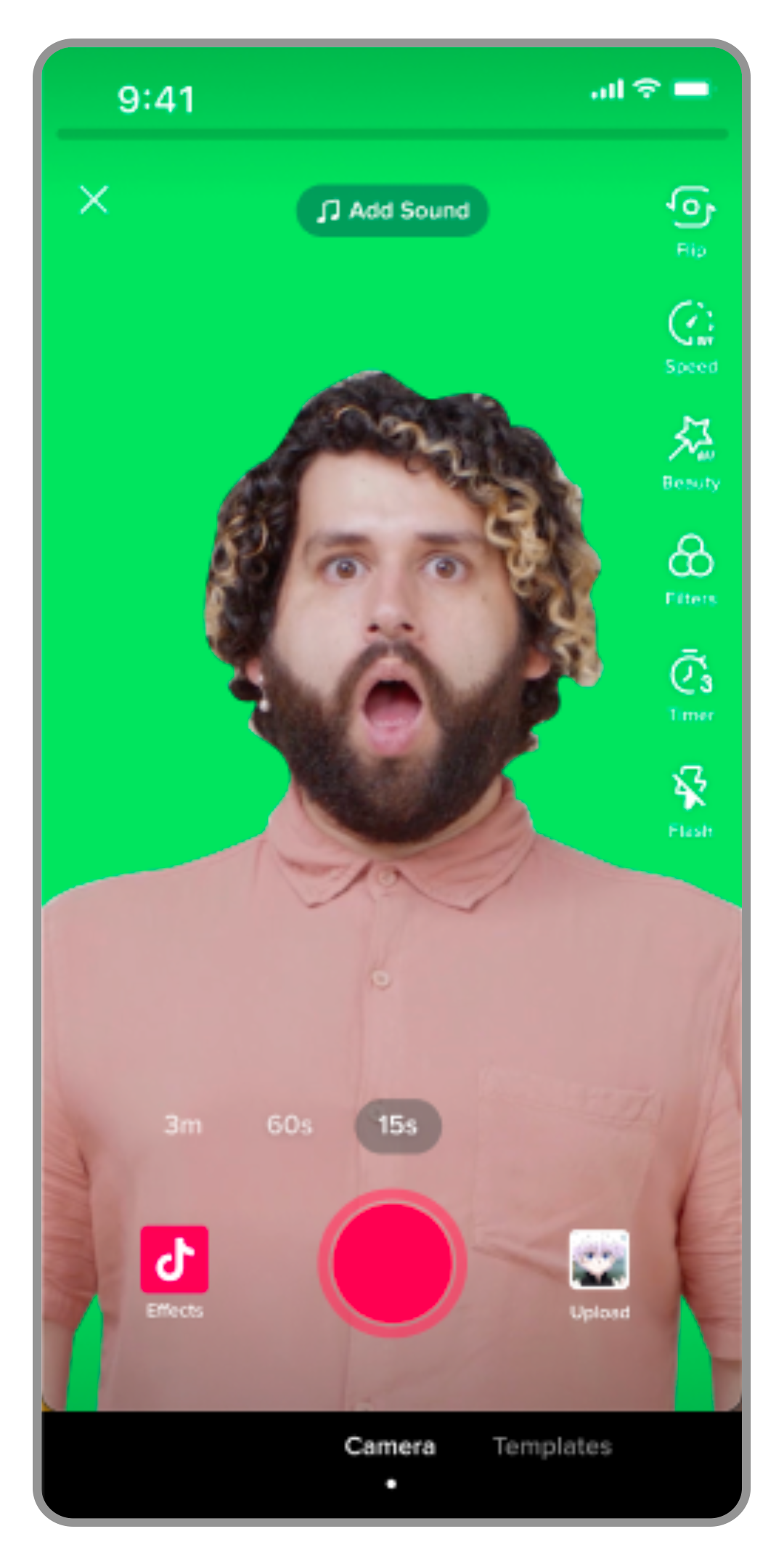
Ce modèle permet à l'annonceur de précharger une image/vidéo d'arrière-plan qui met en valeur sa marque. Lorsqu'un créateur utilise cet effet, l'image/vidéo d'arrière-plan s'affiche par défaut dès le début et reste en place pendant toute la durée de la session de tournage du créateur.
L'Écran vert ne permet pas de sélectionner de déclencheur, ni d'activer la randomisation.
Limites
Les vidéos de Mission (annonces et contenu générés par les utilisateurs) n'auront pas d'icône magique. Par conséquent, il n'y a pas de lien sur les pages de détails de la Mission et du Hashtag permettant aux utilisateurs de filmer directement avec l'effet, comme on peut en voir sur les Pages d'effet.
L'aperçu est limité pour les utilisateurs basés en Chine
Les utilisateurs basés en Chine ne peuvent prévisualiser que dans TikTok Ads Manager, et pas sur TikTok.
Cas d'utilisation
Adapté aux annonceurs qui cherchent à obtenir une assistance créative spécifique :
Effectuer une démonstration virtuelle du produit dans des vidéos de créateurs
Faire apparaître le logo de la marque de manière cohérente dans toutes les vidéos des créateurs
Présenter une série d'images de produits dans une seule vidéo
Comparer des produits
Produit | Sticker Logo | Quick Effect | Effect House BE |
|---|---|---|---|
Production Temps requis | * Minimum - Pas d'étape de production supplémentaire | ** Moyen - Mise en place rapide via TikTok Ads Manager | *** Maximum - Production avec Effect House |
Format | Un sticker de marque dont la taille et la position peuvent être modifiées à l'écran lors de l'étape d'édition dans l'application. | Bêta : 4 modèles différents, 5 déclencheurs, randomisation, éditeur d'images | Un large éventail de technologies diversifiées et plus de 40 déclencheurs |
Actifs | Seuls le logo de la marque est nécessaire | Il faut au moins un logo de marque et jusqu'à 10 images de produits. | Le besoin d'actifs variés dépend du contenu publicitaire |
Ressources en matière de design | Pas besoin d'assistance supplémentaire pour le design | Partiel - il suffit de préparer les actifs | Oui - besoin de designers professionnels qui savent utiliser Effect House |
Réalisation de contenu publicitaire | * Capacités de personnalisation limitées | ** Légèrement personnalisable | *** Complètement personnalisable |
Coût | Gratuit | Gratuit | Oui - carte des tarifs |
Pack disponible | Mission indépendante Mission/Hashtag Challenge | Mission indépendante Mission/Hashtag Challenge | Mission BE Mission HT x BE |
Annonceurs cibles | Les annonceurs qui veulent uniquement la Mission HT et ne se soucient pas du tout de BE ou du contenu publicitaire lié à la marque. | Les annonceurs qui recherchent une assistance rapide et efficace pour le contenu publicitaire de leurs campagnes de Mission. | Les annonceurs qui ont un besoin en contenu publicitaire fort et qui espèrent que leur campagne de Mission pourra concrétiser leur idée de contenu publicitaire personnalisé. |
Remarque : Disponibilité - Vous ne pouvez choisir qu'un seul produit à utiliser pour votre campagne Mission de marque.
Spécifications des annonces
Bêta
Type d'interaction : Mouvement de la main

Élément -
Vignette
Format de l'image : JPEG ou PNG
Taille recommandée : 720 x 720 pixels (rapport d'aspect 1:1), jusqu'à 3 Mo.
Image
Format de l'image : JPEG ou PNG
Taille recommandée : 720 x 720 pixels (rapport d'aspect 1:1), jusqu'à 3 Mo.
Type d'interaction : Mouvement de la tête

Élément -
Vignette
Format de l'image : JPEG ou PNG
Taille recommandée : 720 x 720 pixels (rapport d'aspect 1:1), jusqu'à 3 Mo.
Image
Format de l'image : JPEG ou PNG
Taille recommandée : 720 x 720 pixels (rapport d'aspect 1:1), jusqu'à 3 Mo.
Type d'interaction : Image statique

Vignette
Format de l'image : JPEG ou PNG
Taille recommandée : 720 x 720 pixels (rapport d'aspect 1:1), jusqu'à 3 Mo
Image
Format de l'image : JPEG ou PNG
Taille recommandée : 720 x 720 pixels (rapport d'aspect 1:1), jusqu'à 3 Mo
Type d'interaction : Écran vert

Élément -
Vignette
Format de l'image : JPEG ou PNG
Taille recommandée : 720 x 720 pixels (rapport d'aspect 1:1), jusqu'à 3 Mo
Image
Format de l'image : JPEG ou PNG
Taille recommandée : jusqu'à 3 Mo
Video
Format de la vidéo : MP4
Taille recommandée : jusqu'à 3 Mo
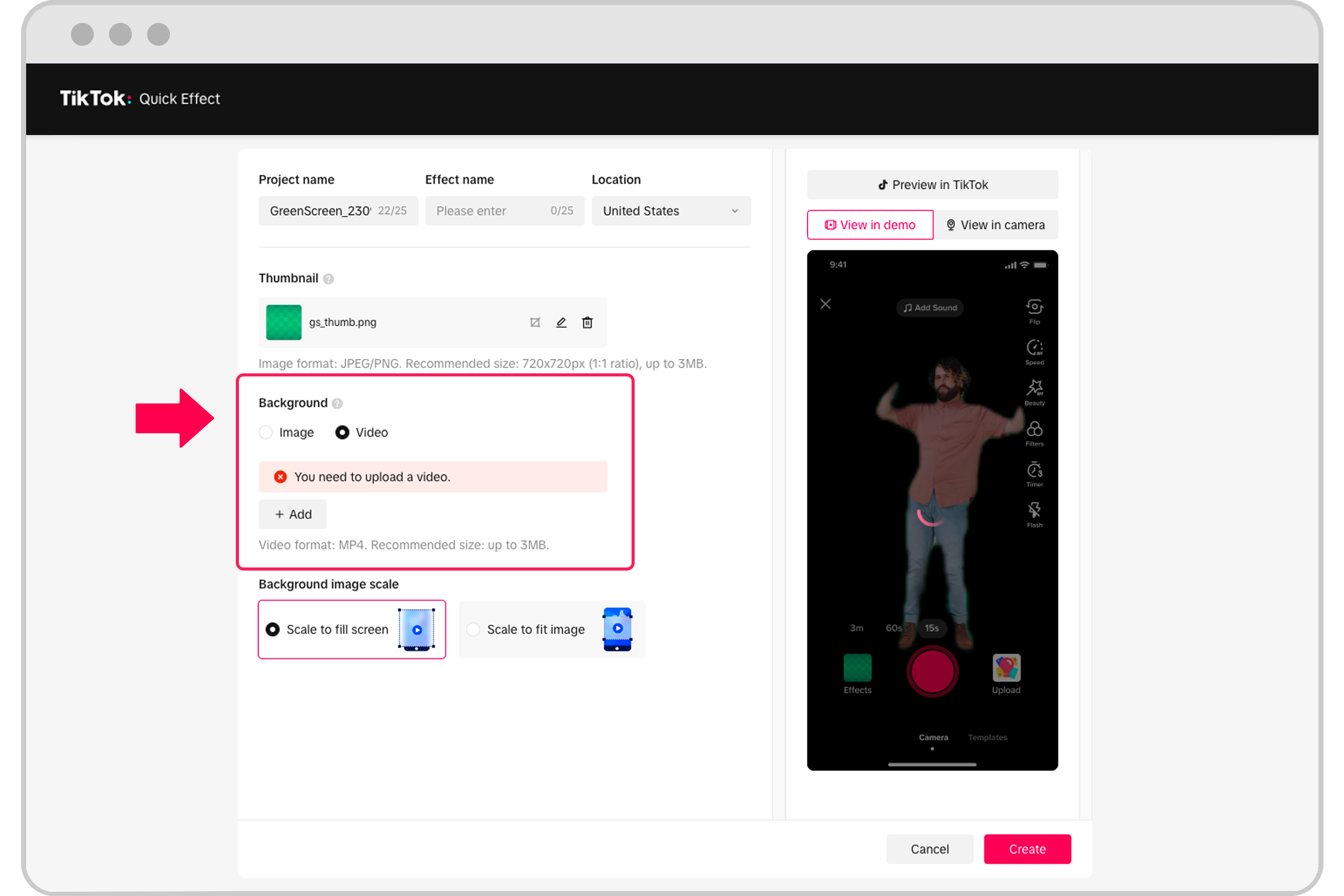
Alpha
Exigences en matière d'images | |
|---|---|
Format de fichier | PNG/JPEG/JPG |
Taille minimale de l'image | 100px x 100px |
Taille maximale de l'image | 1000px x 1000px |
Nombre d'images minimal | 1 (randomisation désactivée) |
Nombre d'images maximal | 10 (randomisation activée) |
Bonnes pratiques
Téléversez un fichier PNG au lieu d'un fichier JPEG afin d'éviter l'apparition de bords blancs non désirés autour de votre logo/produit.
Lorsque la randomisation est activée, le fait d'avoir plusieurs images de la même taille assure une meilleure cohérence lors du mélange.
Pour un résultat visuel idéal, évitez d'inclure beaucoup de détails ou de texte.